

Большинство игровых ноутбуков поставляются в комплекте с собственным программным обеспечением, но большая его часть оставляет желать лучшего. Эти приложения часто плохо спроектированы и наполнены ненужным раздутым программным обеспечением и функциями, которые остаются неиспользованными. Предложение Asus под названием Armory Crate также попадает в эту категорию. Хотя он и не ужасен, он по-прежнему сталкивается с теми же проблемами.
"Рынок красный? Это просто сезон скидок для умных инвесторов." - так говорят, чтобы не плакать. У нас — аналитика, которая помогает плакать реже.
Найти недооцененные активыМногие пользователи Reddit выразили недовольство Armory Crate, ссылаясь на такие проблемы, как его ошибки и сложность. Пользовательский интерфейс часто критикуют за его загроможденность и запутанность, в то время как некоторые пользователи считают, что программное обеспечение перегружено нежелательными всплывающими окнами и фоновыми процессами. В ходе собственного использования я заметил, что пользовательский интерфейс Armory Crate может сбивать с толку и потребляет слишком много системных ресурсов из-за запуска ненужных фоновых процессов.
К счастью, я нашел автономное решение, которое превосходит предыдущий вариант, и убедил многих людей навсегда отказаться от него.
Что такое G-хелпер?
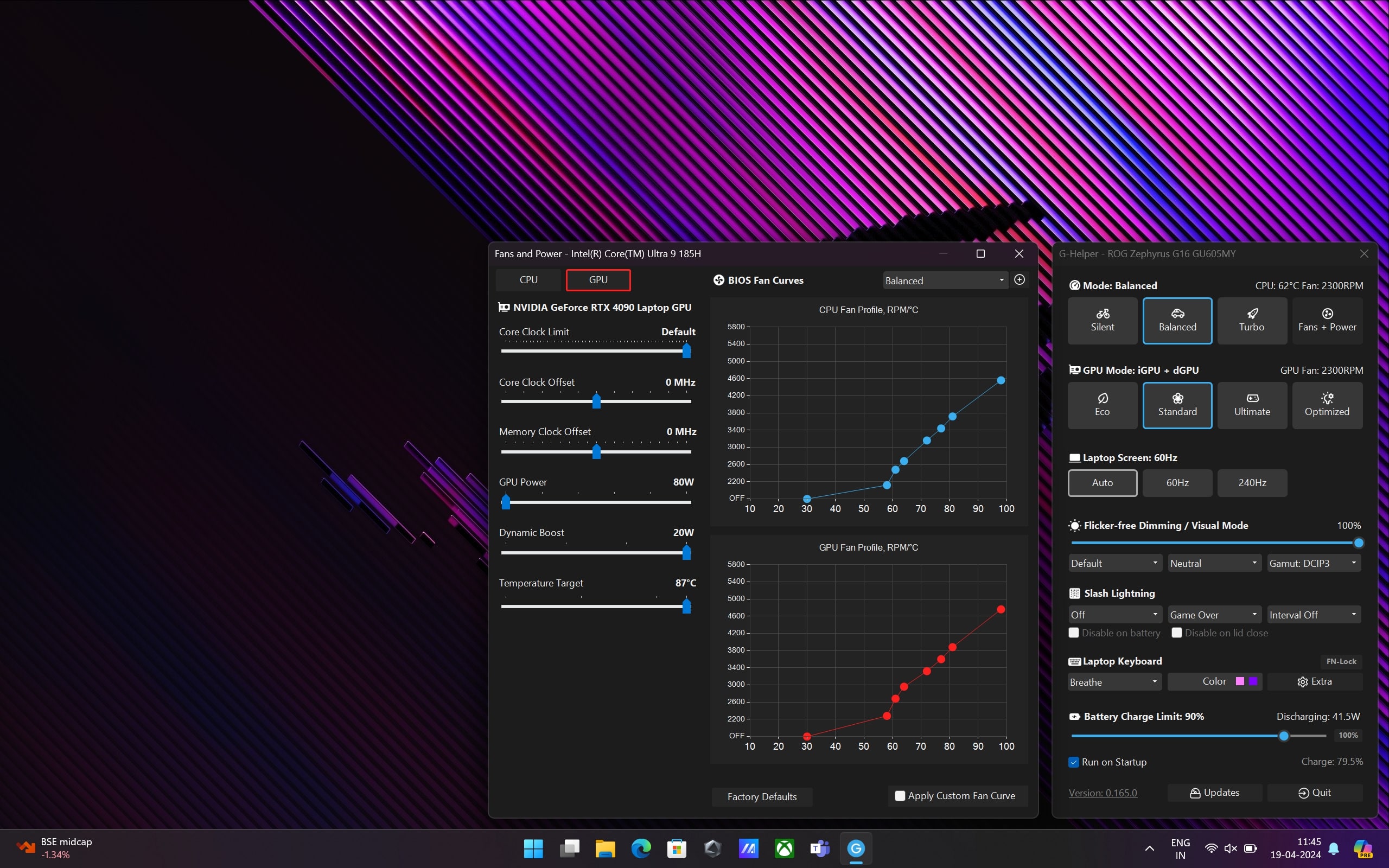

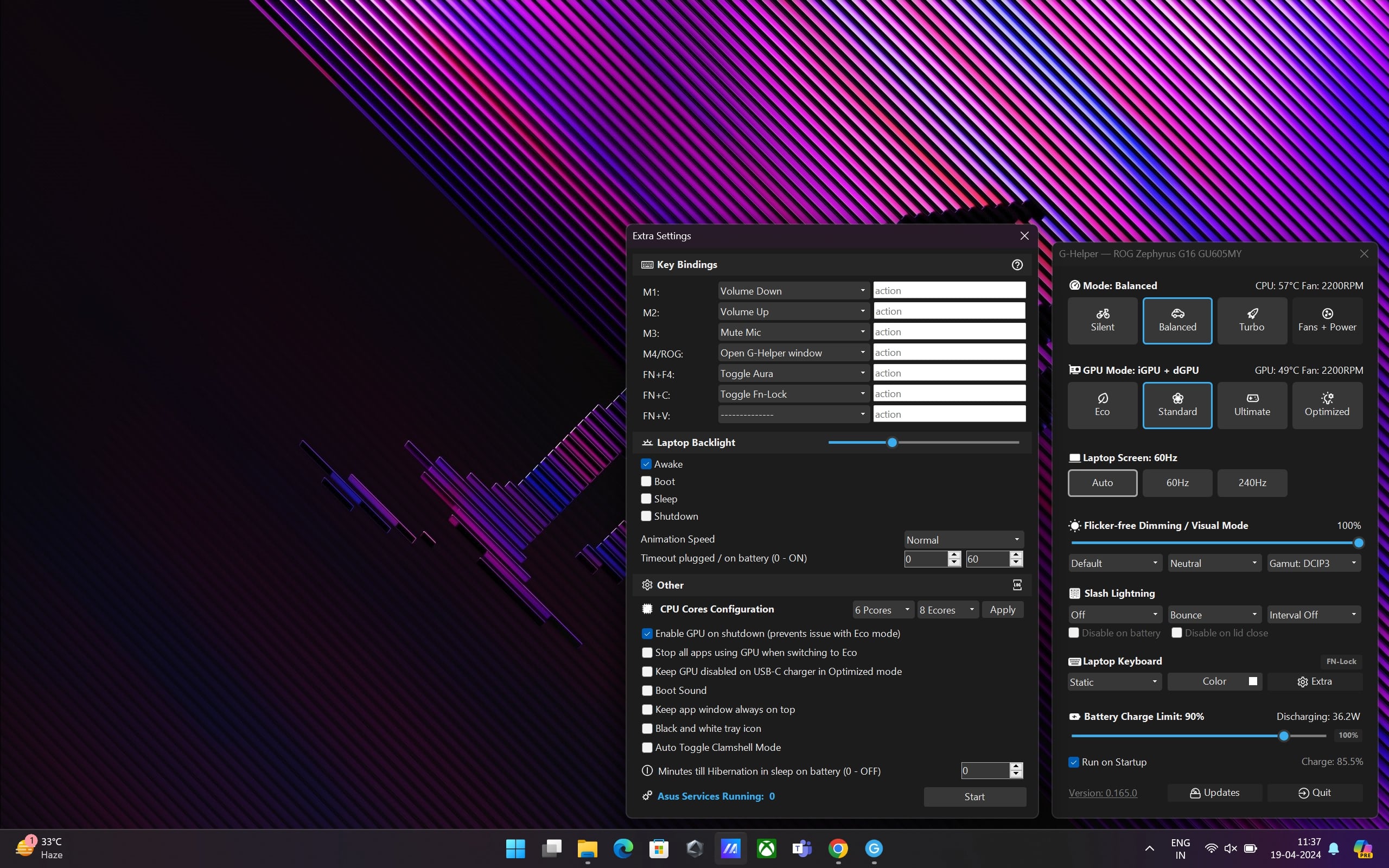
Seerge, разработчик GitHub с таким именем, представил G-helper как несложную и легкую замену для пользователей Asus, ищущих альтернативу Armory Crate. С помощью этого инструмента вы получите полный контроль над своим ноутбуком Asus без какой-либо дополнительной нагрузки или ненужных фоновых служб.
Пользовательский интерфейс G-helper проще, чем Armory Crate, и напоминает быстрые настройки Windows. Вы можете выбрать один из трех режимов производительности: «Бесшумный», «Сбалансированный» и «Турбо», как в Armoury Crate. В каждом режиме предусмотрены кривые вентилятора по умолчанию, адаптированные к различным ситуациям использования.
Кроме того, он позволяет настраивать параметры графического процессора, используя такие режимы, как Eco, Standard, Ultimate и Optimized, в соответствии с различными графическими требованиями. На вкладке «Вентилятор + мощность» вы можете настроить расширенные кривые вентилятора, ограничения мощности и параметры турбонаддува для каждого режима производительности.
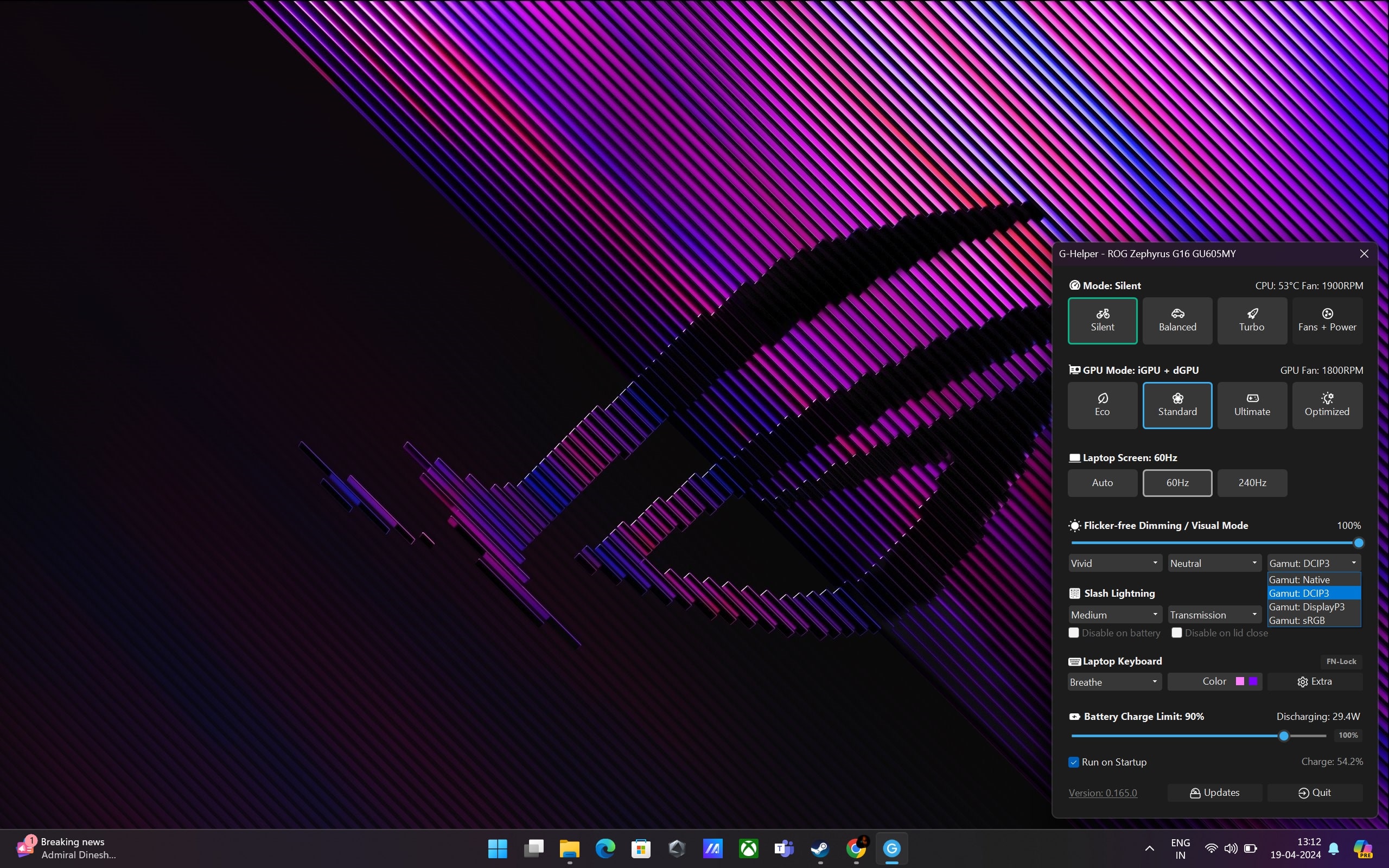
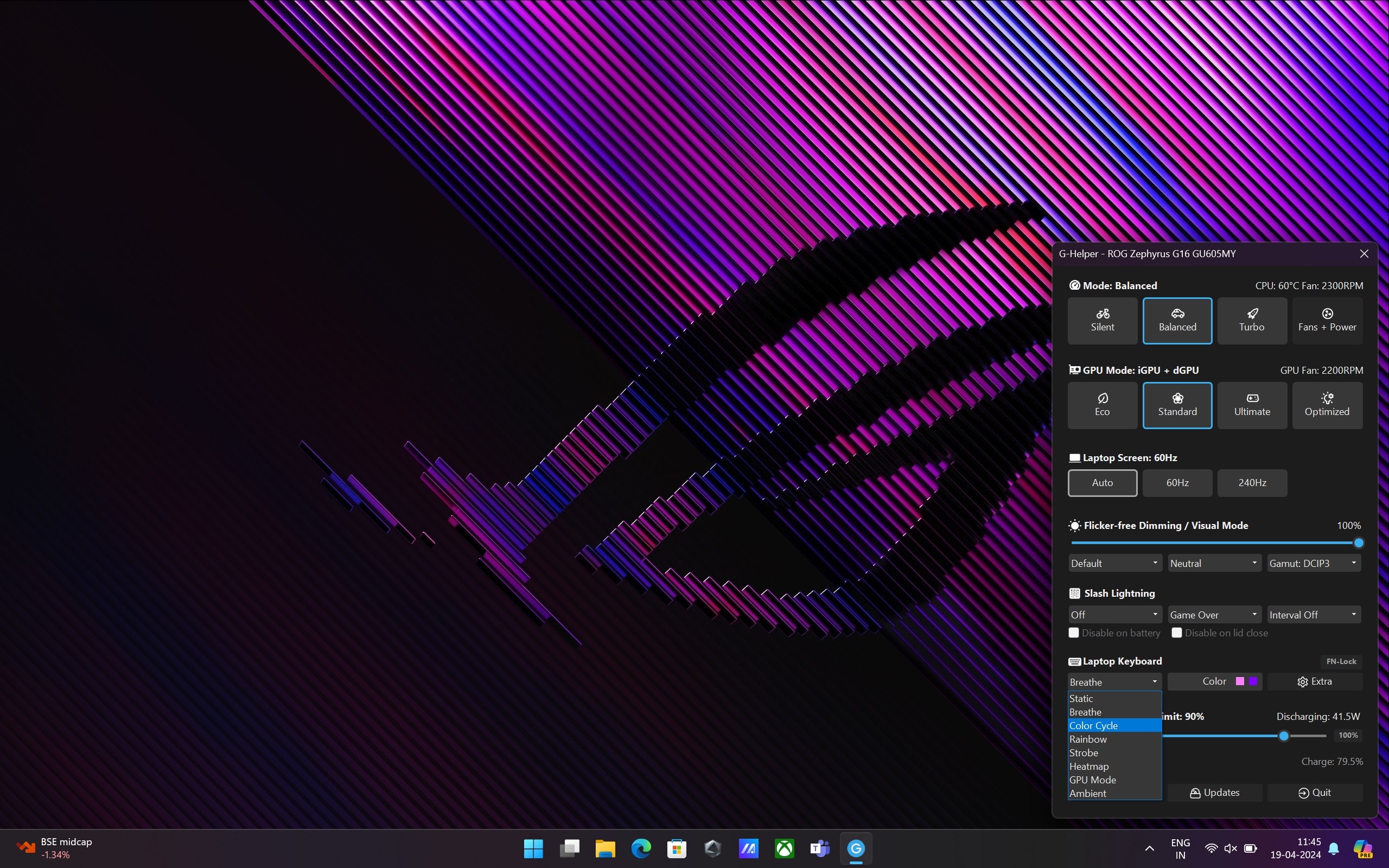
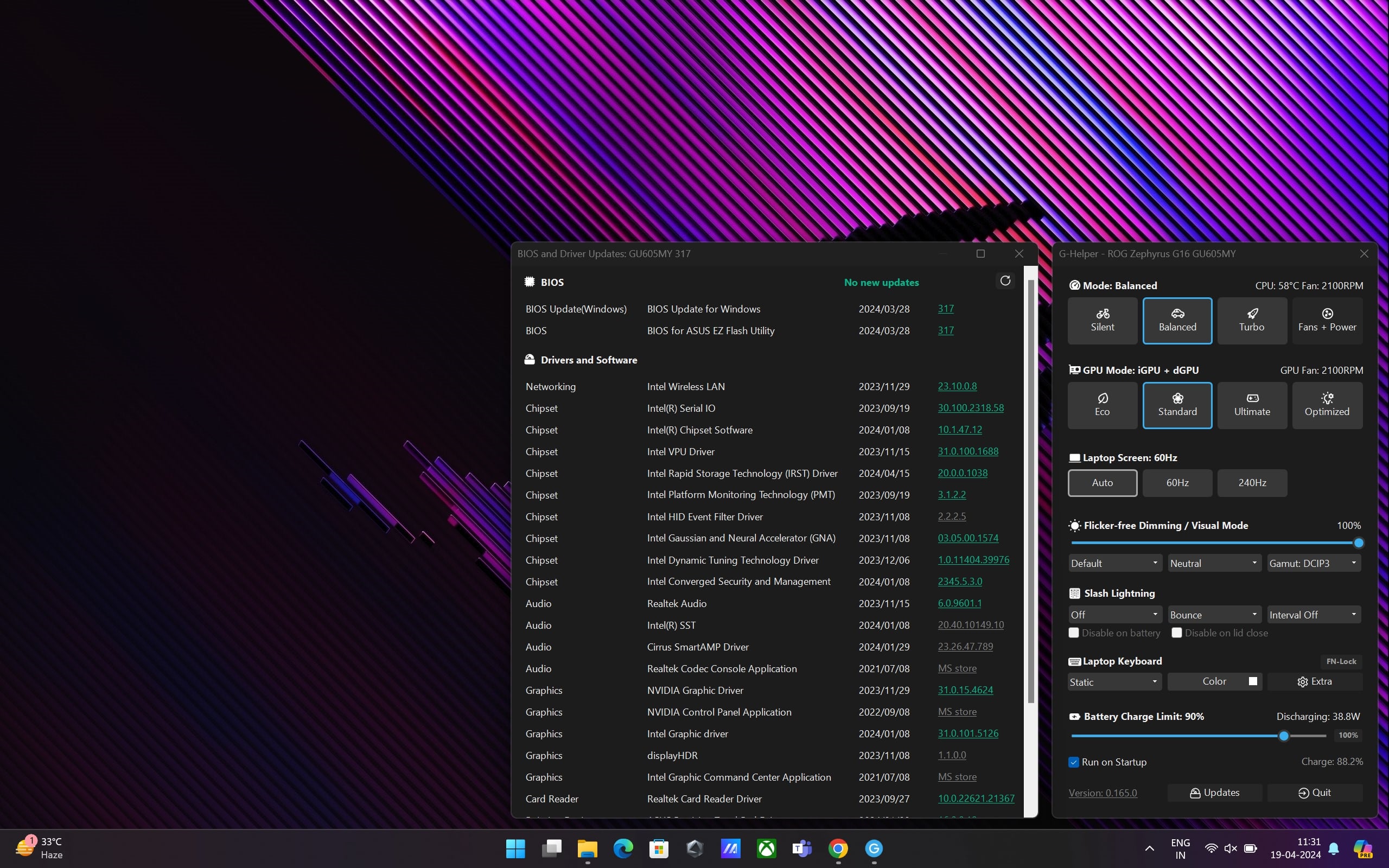
Параметры управления дисплеем включают в себя возможность переключать частоту обновления экрана, а также включать или отключать настройки ускорения для оптимальной визуальной производительности. Вы также получаете доступ к цветовым профилям экрана, а также возможность регулировать цветовую температуру, сценарии отображения и затемнение без мерцания, что помогает предотвратить напряжение глаз, усталость и раздражение. G-helper также позволяет программировать специальные клавиши для быстрого доступа к часто используемым функциям и отслеживать системные показатели в реальном времени, такие как температура процессора/графического процессора, скорость вращения вентилятора и состояние батареи.
С этим приложением вы увидели только верхушку айсберга. Погрузитесь глубже, чтобы открыть для себя дополнительные функции, такие как управление уровнем заряда батареи с точными пределами заряда, настройка RGB-подсветки, разгон графических процессоров, настройка параметров светодиодов AniMe Matrix на некоторых моделях Zephyrus, а также пониженное напряжение процессоров и графических процессоров. Кроме того, вы можете легко проверить наличие последних обновлений BIOS и драйверов.
Это лучше, чем Armory Crate?

Попробовав G-helper более недели, я понял, что он превосходит Armory Crate. Более простой процесс обучения и интуитивно понятная навигация имели большое значение. Мне понравился обтекаемый дизайн, который оставил достаточно места на экране. Кроме того, я был рад отметить, что в отличие от обычной практики Asus, G-helper не поставляется с каким-либо дополнительным программным обеспечением. Наконец, широкие возможности настройки и универсальность делают его отличным выбором для пользователей Asus.
После удаления Armory Crate и использования исключительно G-helper мне больше не приходится иметь дело с лишними фоновыми процессами. Это простое изменение имело для меня большое значение.
Долгосрочные последствия использования этого программного обеспечения окончательно не известны. В качестве меры предосторожности пользователи должны быть проинформированы о потенциальных рисках и действовать с осторожностью. Модератор форума Asus ROG сообщил, что G-Helper, возможно, не обладает полными знаниями о характеристиках игровых ноутбуков Asus, таких как их настройки питания. Это программное обеспечение может снизить мощность или перегрузить процессор и графический процессор, что со временем приведет к потенциальному повреждению оборудования.
Хотя это может вызвать некоторую тревогу, создатель G-helper поясняет, что это программное обеспечение не оснащено собственной системой управления питанием. Вместо этого он позволяет пользователям выбирать из предустановленных режимов, встроенных в BIOS, так же, как это делает Armory Crate. Кроме того, он предоставляет пользователям возможность персонализировать эти настройки, используя кривые вентилятора и ограничения мощности, что является еще одной функцией, предлагаемой Armory Crate в ручном режиме.
Как получить G-хелпера?
Вы можете скачать G-helper, перейдя на официальную страницу GitHub. После загрузки извлеките файл и запустите программу. Самое приятное в G-helper то, что он не требует установки и может запускаться напрямую с помощью одного EXE-файла.
Вы можете легко получить доступ к приложению, щелкнув значок G-helper, расположенный на панели задач Windows. В отличие от Armory Crate, это приложение использует минимальное количество места на экране. В зависимости от марки и модели вашего ноутбука он может автоматически настраивать и отображать соответствующие настройки специально для вашего устройства.
По моему опыту, я использовал G-helper на недавно выпущенной модели ROG Zephyrus G16 2024. Помимо стандартных опций производительности, он предложил мне настройку инновационной светодиодной подсветки на крышке ноутбука, а также настройку RGB для подсветки клавиатуры и различные настройки дисплея, подходящие для OLED-экранов.

Разработчик утверждает, что этот инструмент совместим со всеми известными моделями ноутбуков, такими как ROG Zephyrus G14, G15, G16, M16, Flow X13, Flow X16, Flow Z13, TUF Series, Strix/Scar Series, ProArt, Vivobook, Zenbook, и портативная консоль ROG Ally. Однако перед его использованием я настоятельно советую вам прочитать весь FAQ на странице G-helper GitHub и просмотреть отзывы и комментарии пользователей на различных форумах и обсуждениях.
Могу ли я отключить/удалить Armory Crate?
С помощью G-helper у вас есть возможность отключить Armoury Crate и связанные с ним службы Asus, не удаляя программное обеспечение полностью с вашего компьютера. Это может быть полезно, если вы предпочитаете оставить Armory Crate, но не хотите, чтобы он работал в фоновом режиме. Однако имейте в виду, что если Armory Crate все еще активен, это может нарушить настройки G-helper.
Если вместо этого вас устраивает использование G-helper, смело удаляйте Armory Crate со своего ноутбука. Для этого загрузите программу удаления Armory Crate с официального сайта Asus. После загрузки файла откройте раздел Программы и компоненты в Windows, чтобы начать процесс удаления. Наконец, запустите инструмент удаления, чтобы полностью удалить все связанные файлы.
Смотрите также
- 7 лучших чехлов для Apple iPhone 16 Pro Max 2024 года
- Разблокируйте DeepSeek: обойдите цензуру за 10 минут!
- 20 лучших циферблатов Samsung Galaxy Watch, которые вам стоит использовать
- Обзор Honor 400
- Мы были лжецами! Шокирующий поворот оставил зрителей в слезах: душераздирающая финальная сцена
- Обзор саундбара LG S95TR: наконец-то хорошо
- Samsung Galaxy S25 против Xiaomi 15: как сравниваются Android-смартфоны?
- Xiaomi 14T Pro против Samsung Galaxy S24: что купить?
- Обзор Poco F7
- Наиболее распространенные проблемы iPhone 16 (и как их исправить)
2024-04-23 16:09